本文来源电子发烧友社区,作者:soon顺soon, 帖子地址:https://bbs.elecfans.com/jishu_2304990_1_1.html
感谢开鸿智谷和电子发烧友寄来的中秋礼物,下面给大家做个NiobeU4开发板开箱体验,祝大家中秋快乐!
1 、开箱
此次收到的NiobeU4开发板,是已经组装好的,主要部件是底板和1.44寸 SPI彩色LCD,详细开箱说明如下。
开箱后的包装,用气泡垫包了好几层,挺严实的,不知道是不是试用的没有盒子,个人建议还是弄个盒子比较上档次。

拆开气泡垫后是铝箔袋包装

接上Type-C上电,看到一个动态的白色的太空人(重新编译demo案例烧录后你会发现太空人变成彩色的了)

2、编译环境搭建
之前已经在Ubuntu20.04版本上搭建了openharmony的编译环境,在openharmony的编译环境基础上,只要再安装交叉编译工具链即可,所以我搭建的时候很快就搞定了。
2.1安装交叉编译工具链
家目录下任意位置执行
wget https://dl.espressif.com/dl/xtensa-esp32-elf-gcc8_4_0-esp-2021r2-linux-amd64.tar.gz
下载交叉编译工具链压缩包。
sudo tar axvf xtensa-esp32-elf-gcc8_4_0-esp-2021r2-linux-amd64.tar.gz -C /opt/
使用以上指令将工具链解压到/opt/目录下
vi ~/.bashrc
编译自己的环境配置文件,在文末添加
export PATH=$PATH:/opt/xtensa-esp32-elf/bin
执行
source ~/.bashrc
使配置生效
2.2 下载源码
目前我使用的下载指令如下,据说已经上到master了,找时间试下master的。
mkdir ~/niobeu4/src && cd ~/niobeu4/src
repo init -u https://gitee.com/fangye945a/niobeu4_trial.git -m devboard_niobeu4.xml
repo sync -c
repo forall -c 'git lfs pull'
repo start master --all
3、编译
3.1 hb set选择项目iotlink
进入源码根目录,执行hb set命令并选择openvalley下项目iotlink,如图
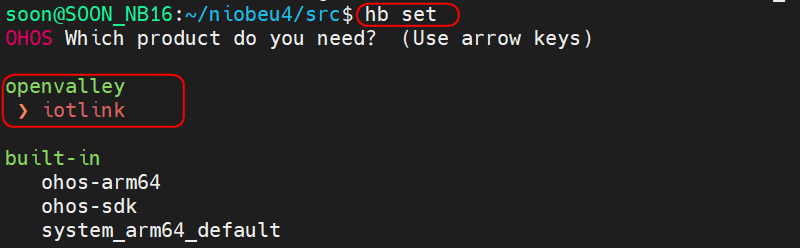
3.2 更换Demo 案例
3.4.1 进入kernel/liteos_m/
在源码根目录下执行
cd kernel/liteos_m/
3.4.2 在kernel/liteos_m/执行make menuconfig
执行make menuconfig后进入(Top) → Platform → Board Selection → select board niobeu4 → use openvalley niobeu4 application → niobeu4 application choose选择你想要的案例,比如107_hdf_spi,选好后按q键退出然后按Y键保存,具体操作键动图。
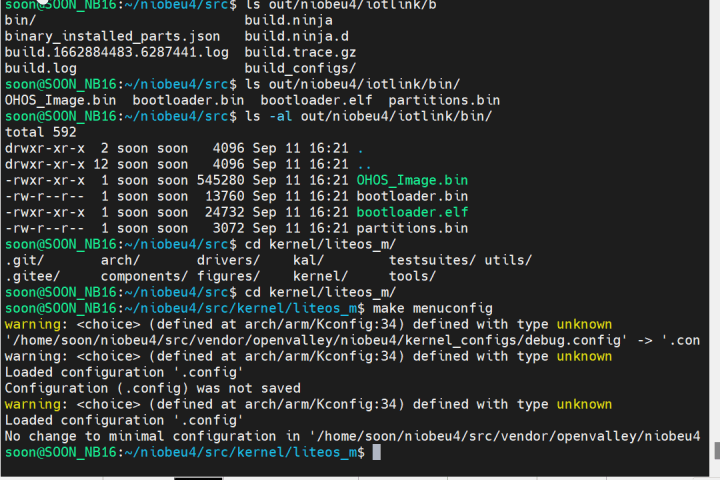
3.3 hb build -f编译固件
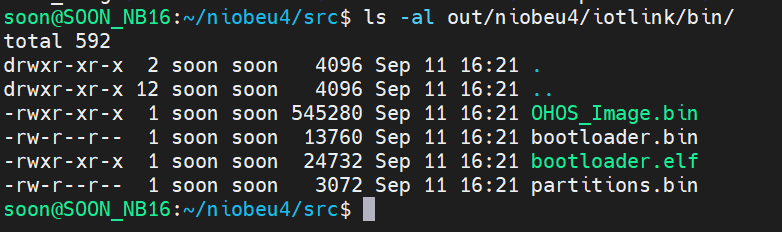
回到源码根目录,执行hb build -f脚本构建产生固件。
编译成功如图
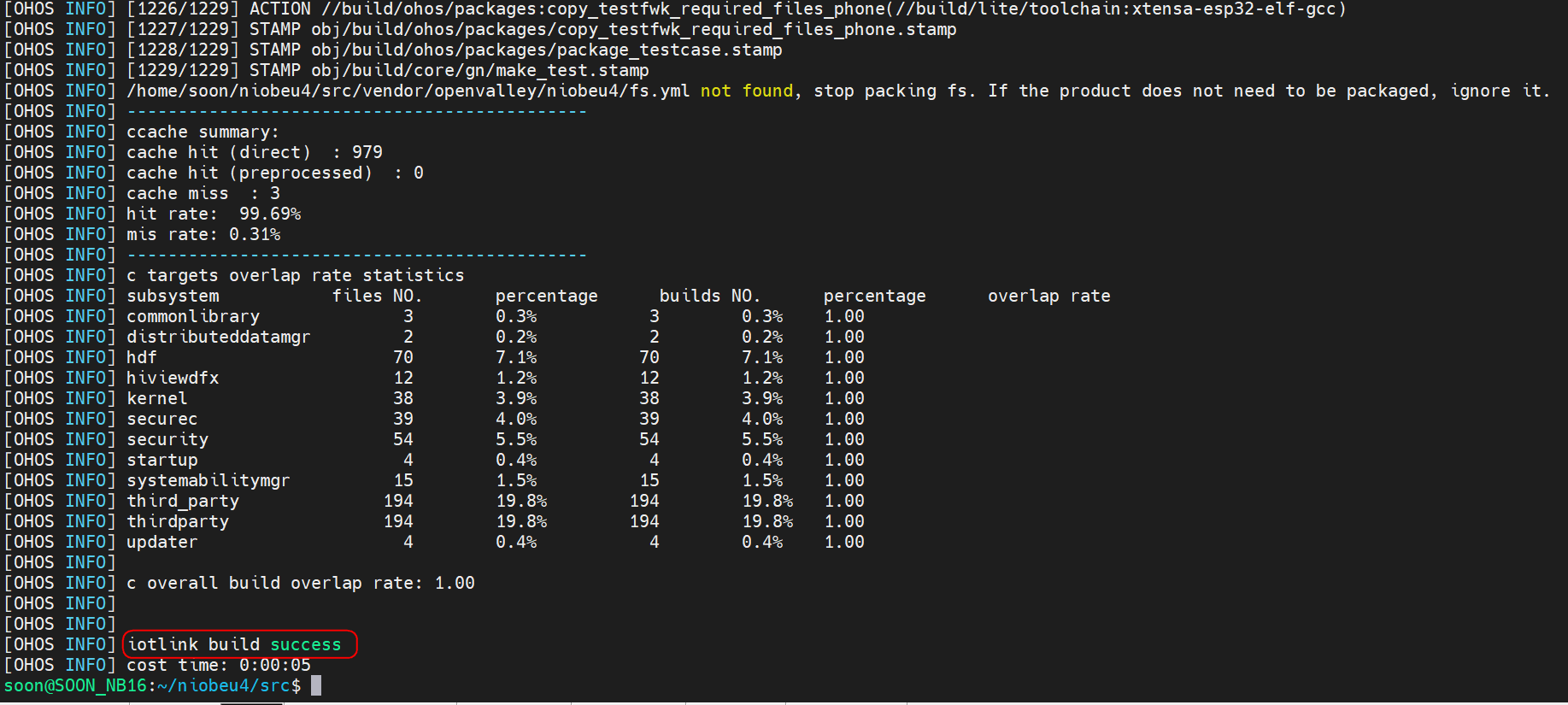
3.4 固件位置
生成固件在out/niobeu4/iotlink/bin/目录下,可以拷贝到windows备用
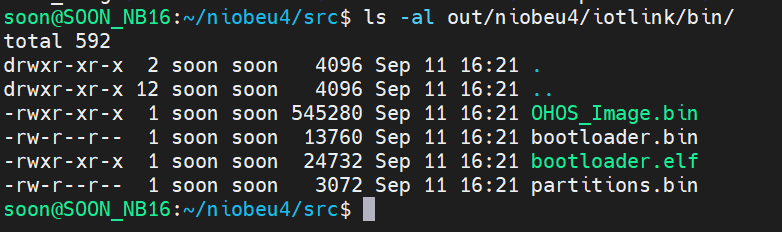
4、烧录
4.1、下载并解压烧录工具
烧录工具如附件flash_download_tool_3.9.2.rar,需要在Windows下使用,解压出来后如下。
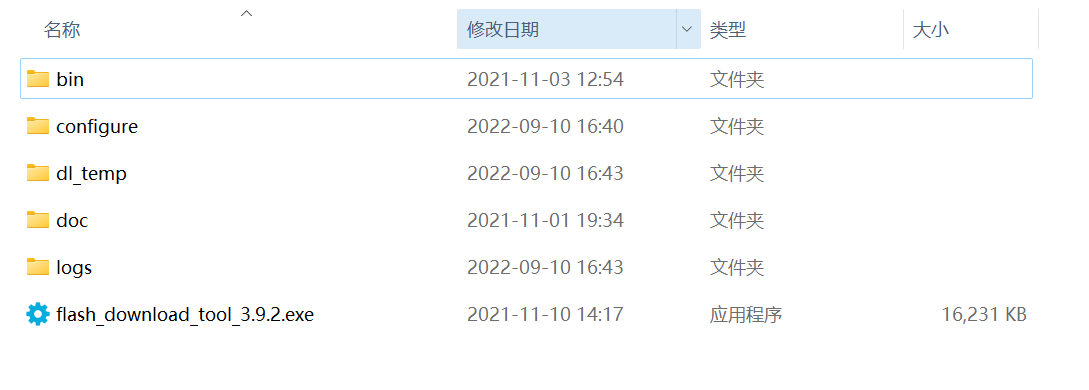
4.2、烧录固件
将板子通过Type-C 连接到电脑,我的电脑是Win11连接后就自动识别了没有特别的去安装驱动,显示如下
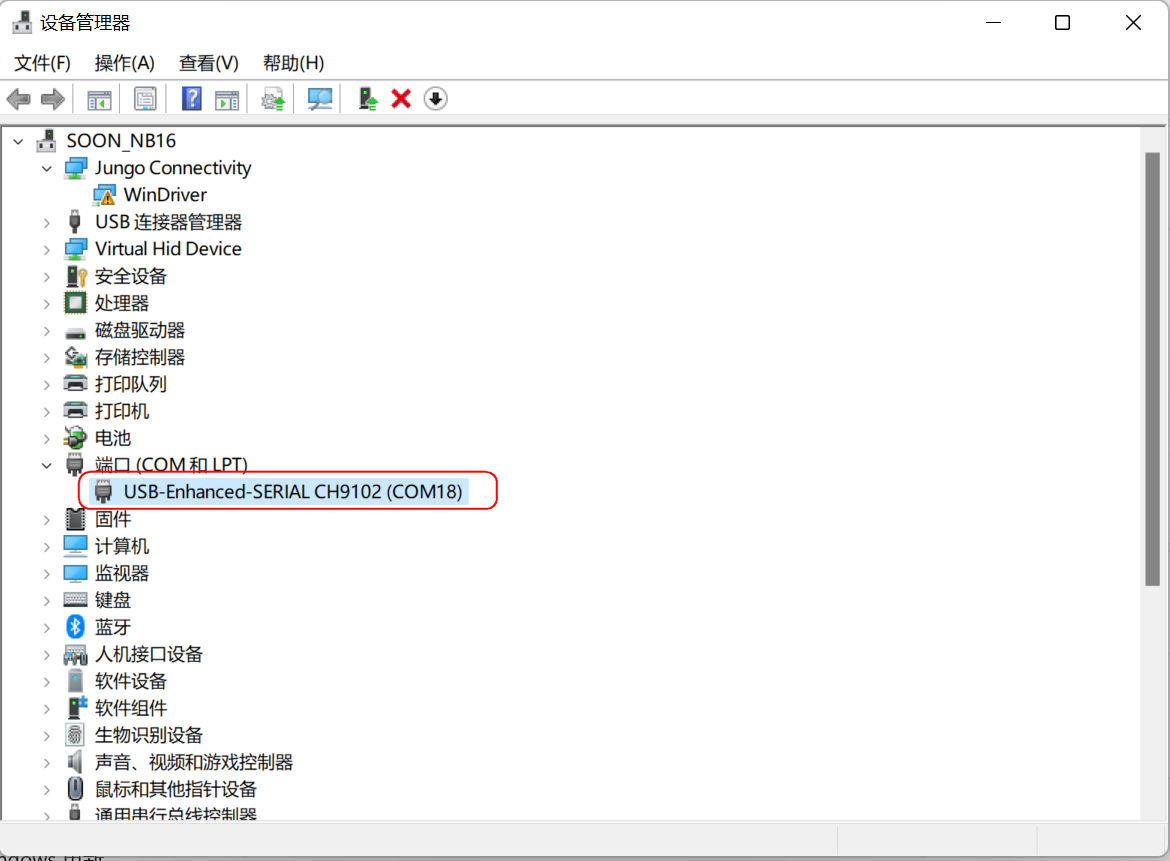
双击flash_download_tool_3.9.2.exe打开,然后chipType选择 ESP32, workMode选择 develop点击OK,
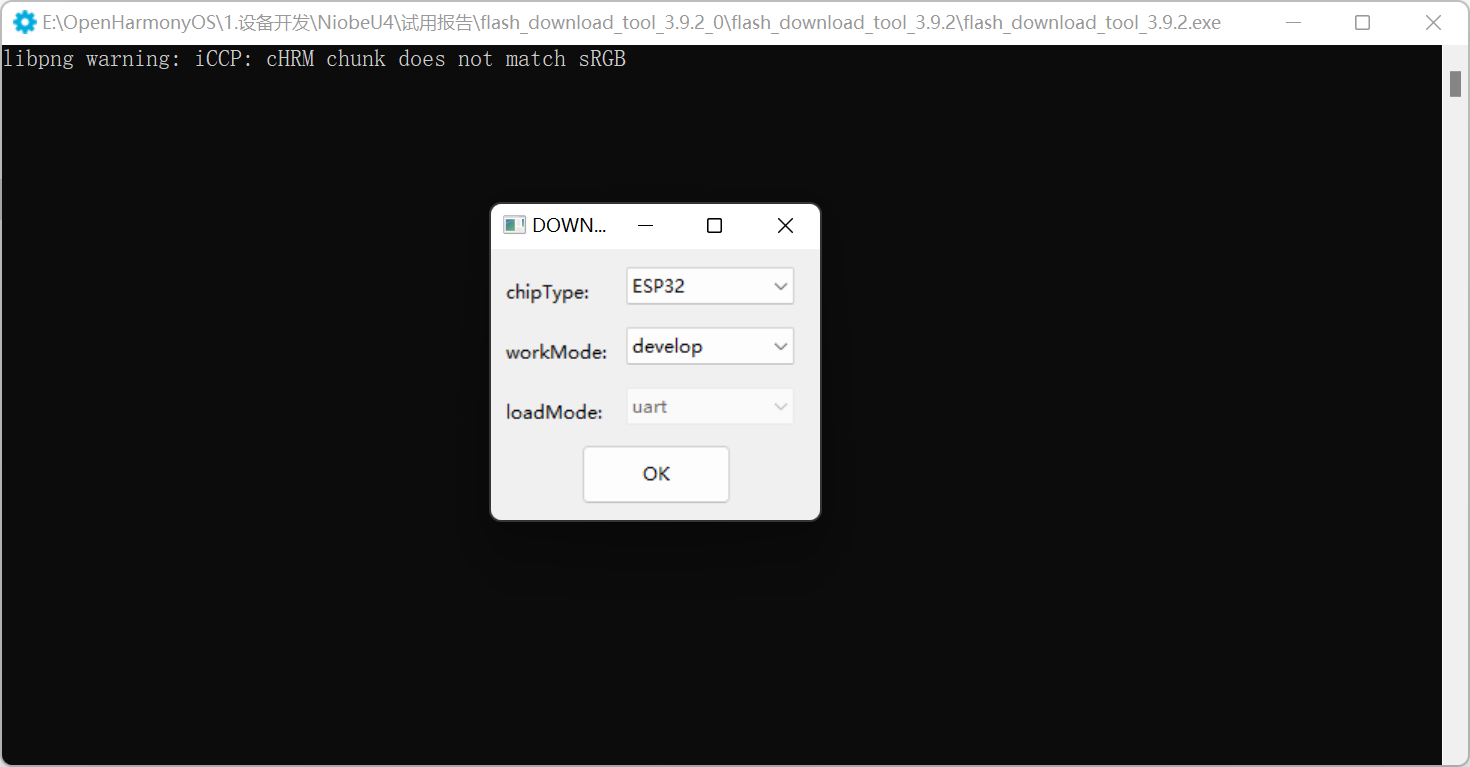
进入下载页面,按下图配置,第一次烧录时建议全部烧录,后续为了加快开发效率,调试时只需烧录OHOS_Image.bin即可
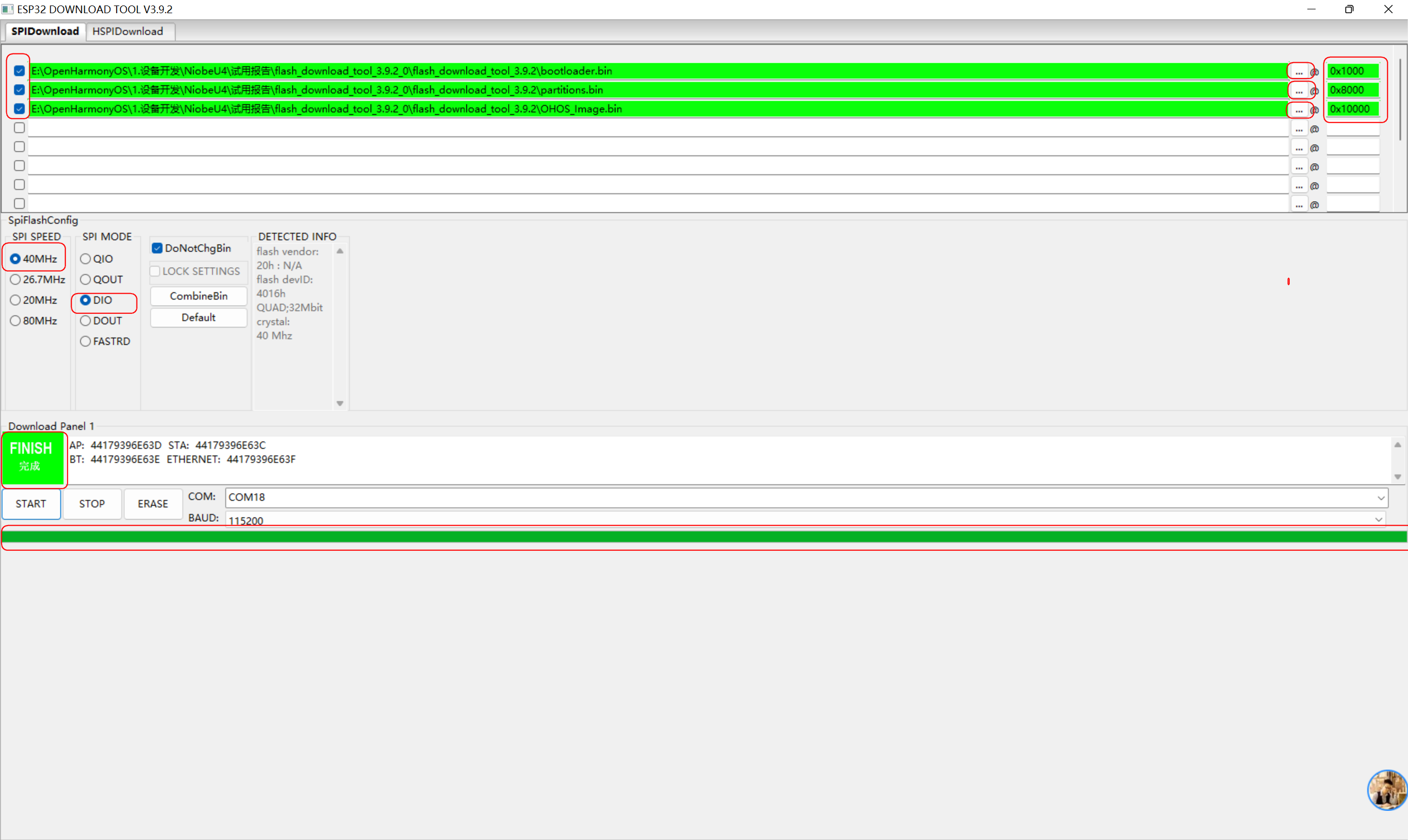
烧录完成后需要按下复位键复位设备,程序才会启动
搭建环境、下载源码以及烧录调试参考 https://gitee.com/fangye945a/device_board_openvalley/blob/master/niobeu4/README_zh.md
-
开鸿智谷
+关注
关注
2文章
125浏览量
1151 -
NiobeU4
+关注
关注
3文章
31浏览量
507
发布评论请先 登录
相关推荐
【敏矽微ME32G070开发板免费体验】开箱及环境搭建
【RA-Eco-RA4E2-64PIN-V1.0开发板试用】1、开发板开箱与环境搭建
【RA-Eco-RA0E1-32PIN-V1.0开发板试用】开箱+环境搭建 终于会用HAL框架了,环境搭建玩成了!
【AG32开发板体验连载】AG32开发板初体验-项目概述
【BearPi-Pico H3863星闪开发板体验连载】BearPi-Pico H3863星闪开发板初体验
开鸿智谷亮相OpenHarmony开发者大会,与生态共创开源新篇章!

鸿蒙OpenHarmony【轻量系统烧录】 (基于Hi3861开发板)

拓维信息及旗下开鸿智谷同获华为HarmonyOS开发服务商认证





 【开鸿智谷NiobeU4开发板免费试用体验】开箱体验编译环境搭建及烧录
【开鸿智谷NiobeU4开发板免费试用体验】开箱体验编译环境搭建及烧录












评论